윈도우에서 실행으로 프로그램 빠르게 실행 하는 방법
IT,PC,모바일,스마트폰 정보와 팁 그리고 제품리뷰와 생활정보
윈도우에서 실행으로 프로그램 빠르게 실행 하는 방법
윈도우에서 자주 사용하는 프로그램을 빠르게 실행하는 방법은 다양하게 있습니다. 그리고 그런 방법중에서 윈도우키 + R 눌러서 실행을 열어서 간단하게 명령어를 입력해서 실행 하는 경우도 많이 있습니다. 특히 레지스트리 편집기 같이 별도로 바로가기가 만들어져 있지 않은 경우에는 이렇게 실행에서 직접 프로그램을 여는 경우가 많이 있는데요. 예전 윈도우 버전부터 지금까지 실행은 크게 변경없이 그대로 유지가 되고 있습니다. 그러면 조금더 편하게 실행에서 프로그램을 열수 있는 방법은 없을까요? 이번 포스팅에서는 윈도우에서 실행을 이용을 해서 빠르게 프로그램을 여는 방법에 대해서 알아 보겠습니다.
2가지 방법에 대해서 알아 보려고 하는데요. 2가지 방법중에서 괜찮은 방법을 적용해 보시면 어떨까 싶습니다. 첫번째 방법부터 알아 보도록 하겠습니다.
첫번째. Run-Command 를 이용을 하는 방법
Run-Command 는 윈도우에서 제공하는 실행을 조금더 편리하게 사용을 할수 있도록 만든 대체 프로그램입니다. 아래 경로에서 프로그램을 다운받아서 사용해 보실수가 있습니다. 무료로 사용 가능하구요.
프로그램은 포터블로 되어 있어서 압축을 해제하여 바로 실행을 할수 있습니다. 프로그램을 실행을 하면 약간 예전 윈도우 버전의 프로그램 같은 인터페이스의 새로운 실행을 볼수가 있습니다.
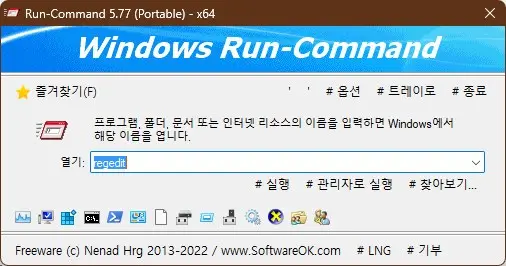
단축키도 기존 실행과 동일하기 때문에 Windows + R 키를 누르면 프로그램을 열어 볼수가 있습니다. 기존 실행보다 메뉴가 굉장히 많이 있는걸 볼수가 이쓴데요. 관리자 권하능로 바로 실행할수 있는 버튼도 있네요.
윈도우 기본 실행과 차이가 있다면 즐겨찾기를 이용을 해서 일반적으로 실행을 이용을 해서 실행하는 프로그램이나 툴을 모아 놓았습니다. 명령어가 생각이 않나거나 할때 즐겨찾기를 통해서 바로 실행할수 있는 장점이 있습니다. 즐겨 찾기는 웹 즐겨찾기 처럼 내가 원하는 명령어를 추가 하거나 사용하지 않는 명령을 뺄수도 있습니다.
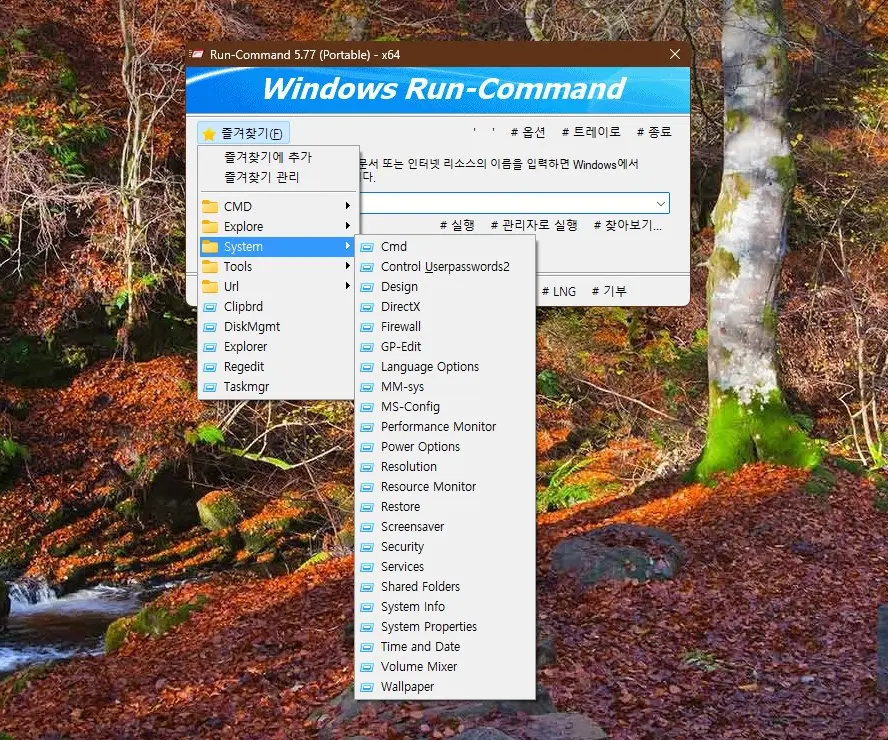
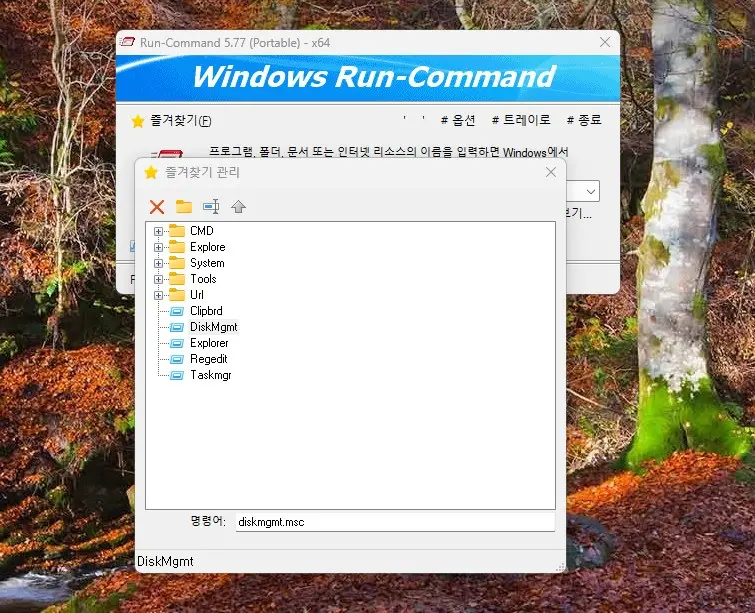
설정에서 윈도우 시작할때 항상 실행을 할수 있도록 변경을 할수 있고, 단축키를 기존 단축키와는 다르게 변경을 할수도 있습니다. 그리고 하단에 자주 가는 프로그램의 아이콘이 제공이 되어서 필요할때 클릭해서 바로실행을 할수가 있습니다. CMD 나 레지스트리 편집기등이 모두 있습니다.
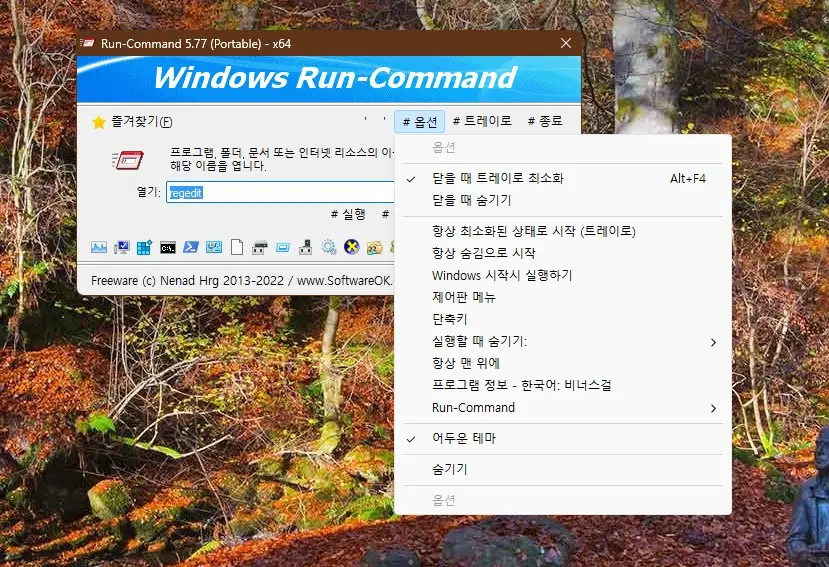
두번째, PowerToys Run 사용해서 빠르게 실행하기
두번째 방법은 윈도우11에서 많이 사용하는 MS 에서 공식적으로 제공을 하는 PowerToys 를 이용을 하는 방법입니다. PowerToys 에는 정말 다양한 툴들을 제공을 하는데요. 그중에서 PowerToys Run 이라는 기능이 있습니다. 기존 실행과 비슷하지만 사용하기에 따라서 더 편할수도 있습니다.
당연히 PowerToys 를 설치를 해야지만 해당 기능을 사용할수 있습니다. 설치후에 아래와 같이 PowerToys Run 기능을 사용으로 토글 하여 켜좋으신후에 단축키를 이용을 해서 사용을 할수 있습니다. 단축키는 기본 Alt + Space 로 설정이 되어 있거 필요 하시다면 원하시는 단축키로 변경이 가능합니다.
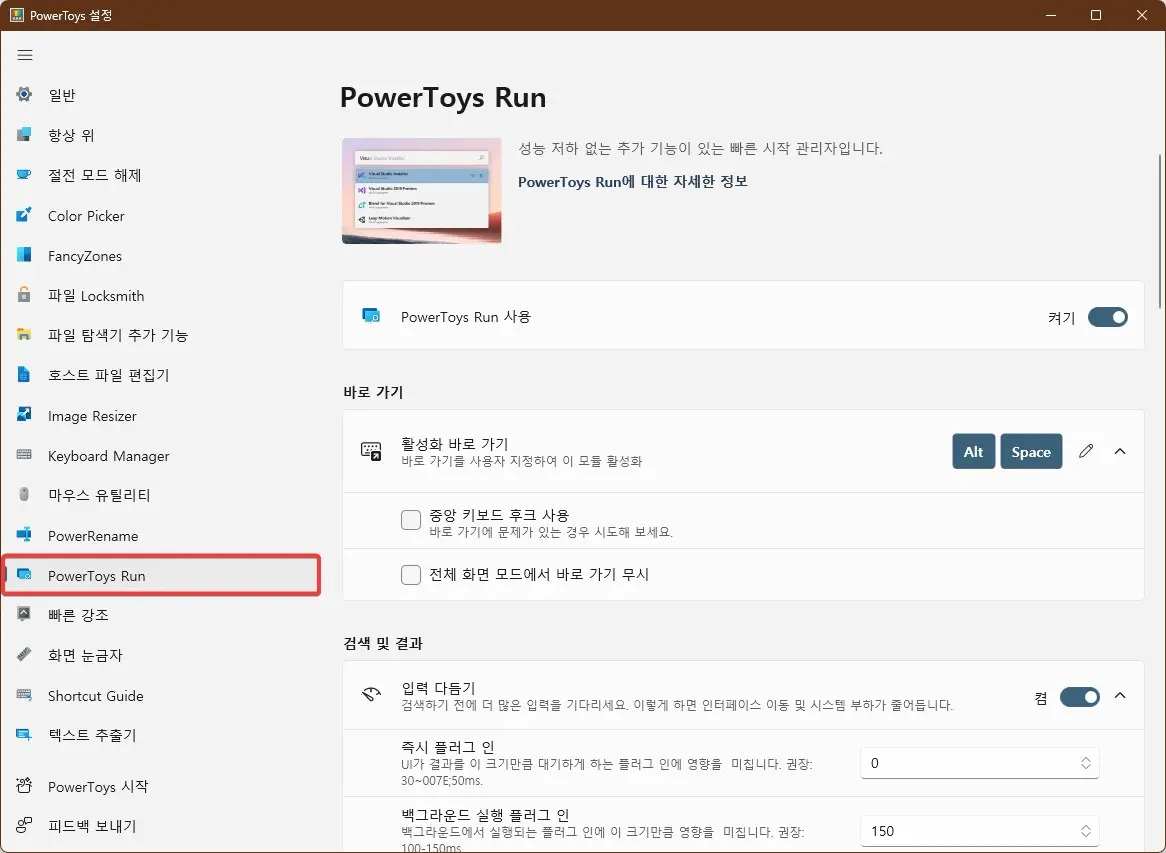
기능을 활성화 한후에 어떤 화며에서든 Alt + Space 를 누르면 검색어 입력을 하는것처럼 입력창이 작게 하나가 열립니다. 여기에서 필요한 프로그램을 입력을 해서 실행을 할수가 있습니다.
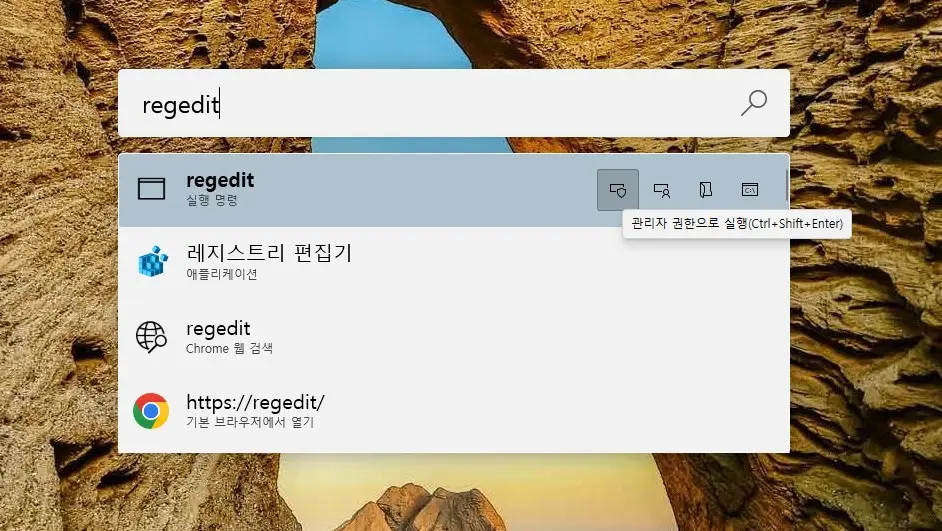
프로그램을 바로 실행을 할수도 있고 관리자 권한으로 실행할수 있습니다. 뿐만 아니라, 해당 프로그램의 경로로 파일 탐색기를 열거나 CMD 창을 열수도 있습니다. 옆에 옵션들이 나오니 활용하면 도움이 됩니다.
프로그램뿐만 아니라 키워드를 입력을 해서 웹검색을 할수도 있고, 파일을 검색을 할수도 있습니다. 그냥 실행보다 더 많은 활용도가 있다고 보시면 됩니다.
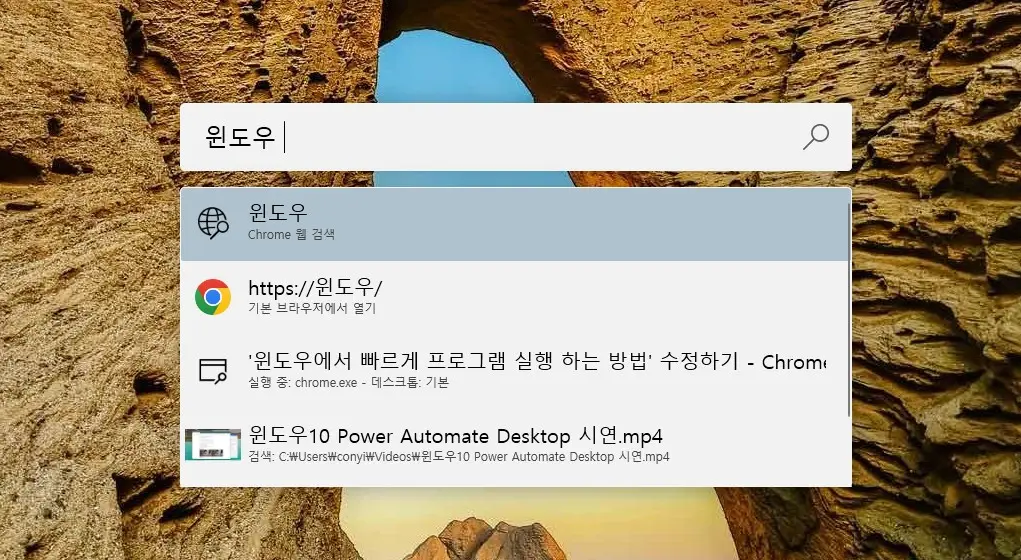
이상으로 윈도우에서 생각보다 많이 사용하는 실행 기능을 대체할수 있는 2가지 방법에 대해서 알아 보았습니다. 개인적으로는 PowerToys Run 이 상당히 편리한거 같습니다. PowerToys 에는 그외에 정말 다양한 툴들이 있으니 한번 설치해서 사용해 보시는걸 추천 드려요.
여기까지 포스팅을 보아 주셔서 감사합니다. 본 포스팅이 도움이 되셨다면 하단에 있는 구독 & 공감 & 댓글 많이 부탁 드립니다. 감사합니다.
